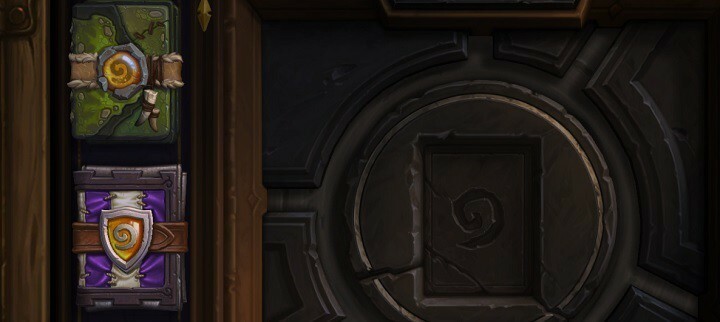게임을 시작할 때 발생하는 Hearthstone 오류에 대해 다음 빠른 수정을 시도해 보세요.
- 하스스톤에 영향을 미치는 많은 요인이 원인이 될 수 있습니다. 게임을 시작하는 중에 오류가 발생했습니다 메시지가 나타납니다. 하스스톤 서버 문제로 인해 게임 플레이 시 문제가 발생할 수 있습니다.
- Windows 방화벽에서 Hearthstone을 예외로 추가하고 설치 파일을 복구하면 오류가 수정될 수 있으므로 아래 절차를 따르십시오.
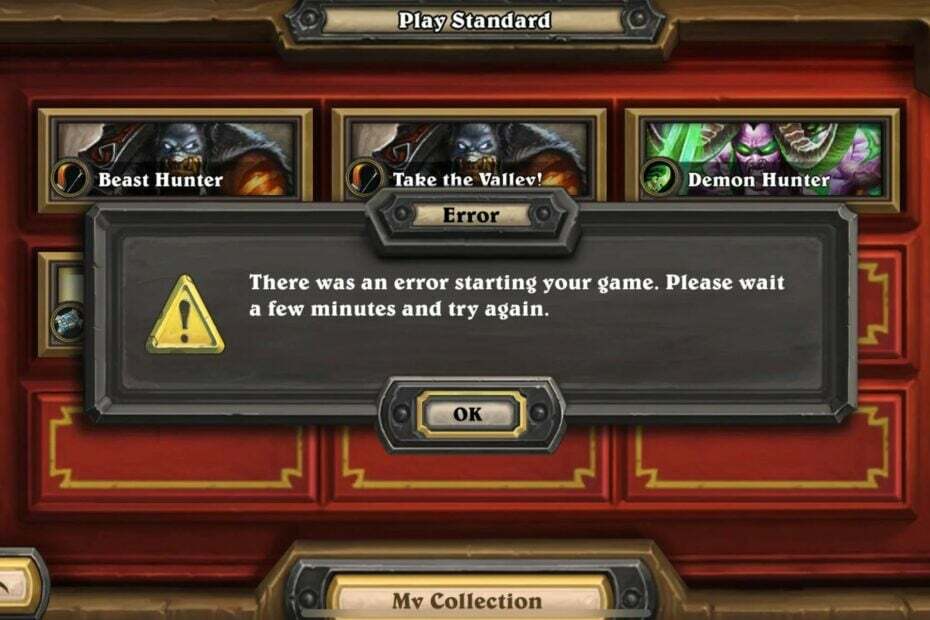
엑스다운로드 파일을 클릭하여 설치
이 소프트웨어는 일반적인 컴퓨터 오류를 복구하고 파일 손실, 맬웨어, 하드웨어 오류로부터 사용자를 보호하고 최대 성능을 위해 PC를 최적화합니다. 간단한 3단계로 PC 문제를 해결하고 바이러스를 제거하세요.
- Restoro PC 수리 도구 다운로드 특허 기술로 제공되는 (특허 가능 여기).
- 딸깍 하는 소리 스캔 시작 PC 문제를 일으킬 수 있는 Windows 문제를 찾습니다.
- 딸깍 하는 소리 모두 고쳐주세요 컴퓨터의 보안 및 성능에 영향을 미치는 문제를 해결합니다.
- Restoro가 다운로드되었습니다. 0 이번 달 독자 여러분.
Hearthstone은 Blizzard Entertainment의 빠른 속도의 무료 온라인 전략 카드 게임입니다. 다양한 플랫폼에서 사용할 수 있습니다. 그러나 플레이어는 게임을 시작하는 중에 오류가 발생했습니다 하스스톤에 대한 메시지.
사용자가 불평하는 또 다른 문제는 하스스톤이 시작되지 않음 PC에서.
하스스톤에서 게임을 시작할 때 오류가 발생한 원인은 무엇입니까?
하스스톤 실행: 게임을 시작하는 중에 오류가 발생했습니다. 몇 분 후에 다시 시도하십시오 특정 결과 일 수 있습니다 Hearthstone 클라이언트에 영향을 미치는 문제 또는 귀하의 PC. 플레이어가 결투에 참여하거나 게임을 하는 것을 방지합니다.
또한 게임을 시작하거나 게임 중에 오류가 발생할 수 있습니다. 오류를 일으킬 수 있는 몇 가지 요인은 다음과 같습니다.
- Hearthstone 서버 문제 – 게임 서버에 문제가 있을 경우 게임 클라이언트가 동작하지 않을 수 있습니다. 게임 활동을 방해하고 플레이어의 게임 플레이를 방해할 수 있습니다. 일상적인 유지 관리 또는 서버 가동 중단 중에 서버 오류가 발생합니다.
- 네트워크 연결 문제 – Hearthstone은 다음과 같은 경우 서버에 연결할 수 없습니다. 네트워크 정체 또는 낮은 대역폭 사용 가능. 따라서 장치의 네트워크 문제로 인해 오류가 발생할 수 있습니다.
- 오래된 Hearthstone 클라이언트 – 하스스톤 오류 최신이 아닌 경우 발생할 수 있습니다. 게임이 버그를 수정하고 성능을 개선하는 데 필요한 업데이트에 액세스하지 못하도록 합니다.
- 잘못된 게임 설정 – 일부 게임 설정 및 구성 요소로 인해 플레이어에 오류가 발생할 수 있습니다. 게임 대기열에 있을 때나 솔로 모험 중에 다가오는 와글와글 하스스톤 이벤트에 참가한 후에 발생할 수 있습니다.
다른 요인으로 인해 Hearthstone에서 게임 메시지를 시작할 때 오류가 발생할 수도 있습니다. 따라서 오류에 대한 몇 가지 일반적인 수정 사항에 대해 설명합니다.
Hearthstone에서 게임을 시작하는 동안 오류가 발생했습니다.
다음 사전 점검을 진행합니다.
- 안정적이고 빠른 네트워크 연결에 연결합니다.
- PC에서 하스스톤 클라이언트를 다시 시작하세요.
- 이는 서버 문제를 나타낼 수 있습니다. 따라서 게임의 서버 상태를 확인하면 오류가 Hearthstone에서 발생한 것인지 사용자 쪽에서 발생한 것인지 판단하는 데 도움이 됩니다. 그러나 방문할 수 있습니다. 하스스톤의 트위터 플랫폼 서버 업데이트를 확인합니다.
- 안전 모드에서 Windows 다시 시작 문제가 지속되는지 확인하십시오.
전문가 팁:
후원
특히 리포지토리가 손상되었거나 Windows 파일이 누락된 경우 일부 PC 문제는 해결하기 어렵습니다. 오류를 수정하는 데 문제가 있는 경우 시스템이 부분적으로 손상되었을 수 있습니다.
컴퓨터를 스캔하고 결함이 무엇인지 식별하는 도구인 Restoro를 설치하는 것이 좋습니다.
여기를 클릭하세요 다운로드하고 복구를 시작합니다.
문제를 해결할 수 없는 경우 아래 해결 방법을 시도해 보십시오.
1. 하스스톤의 노변 모임에서 나가기
- 시작 하스스톤 클라이언트 PC에서 다음으로 이동합니다.
- 선택 노변 모임 이벤트 그리고 클릭 떠나다 드롭다운 메뉴에서.

- 닫았다가 다시 엽니다. 하스스톤 클라이언트 오류가 지속되는지 확인합니다.
2. 방화벽 설정에서 하스스톤을 예외로 추가
- 왼쪽 클릭 시작 버튼, 유형 방화벽, 그리고 열기 Windows Defender 방화벽.
- 클릭 Windows Defender 방화벽을 통해 앱 또는 기능을 허용합니다.

- 선택하다 마석 앱 목록에서 두 확인란을 모두 선택합니다. 개인 및 공공.

- 딸깍 하는 소리 좋아요 변경 사항을 저장하고 PC를 다시 시작합니다.
Windows 방화벽에서 Hearthstone 게임을 예외로 추가하면 방화벽이 해당 프로세스를 방해하지 않습니다. 에 대해 읽다 Windows 방화벽을 수정하는 방법l 앱 기능 차단 윈도우 11에서.
- Sea of Thieves가 계속 충돌합니까? 중지하는 방법은 다음과 같습니다.
- Valorant 높은 CPU 사용량: 100%가 되면 낮추는 방법
- Apex Legends의 높은 CPU 사용량: 이를 낮추는 3가지 방법
3. 관리자 권한으로 호환성 모드에서 게임 실행
- 왼쪽 클릭 시작 버튼, 유형 마석, 마우스 오른쪽 버튼으로 클릭하고 선택 속성 드롭다운에서
- 로 이동 호환성 탭을 클릭하고 해당 확인란을 선택합니다. 이 프로그램을 관리자로 실행 옵션.
- 확인란을 선택하십시오. 호환성 모드에서 이 프로그램 실행, 선택 윈도우 버전 드롭다운에서 좋아요 변경 사항을 저장합니다.

- 게임을 다시 시작하고 오류를 수정할 수 있는지 확인하십시오.
하스스톤을 관리자 권한으로 호환성 모드에서 실행하면 오류를 일으키는 권한 문제나 설정이 수정됩니다. 당신은 우리의 가이드를 확인할 수 있습니다 Windows에서 작동하지 않는 관리자 권한으로 실행을 수정하는 방법.
4. Hearthstone 스캔 및 복구
- 왼쪽 클릭 시작 버튼 및 유형 배틀넷을 클릭한 다음 데스크톱 앱을 엽니다.
- 선택하다 마석 라이브러리에서 클릭 설정 ~ 옆에 놀다 단추.
- 를 클릭하십시오 스캔 및 복구 옵션, 다음 스캔을 시작합니다. 검사에서 손상되거나 누락된 파일이 발견되면 자동으로 복구합니다.

- 게임을 다시 시작하고 문제가 지속되는지 확인하십시오.
게임 파일을 복구하면 오류로 인해 게임이 중단되는 손상된 설치 파일을 수정할 수 있습니다. 확인하다 블리자드 게임을 복구하는 방법 자세한 내용은 손상된 파일로.
또는 독자가 수정 방법을 확인할 수 있습니다. 하스스톤 접속 및 로그인 불가 문제 윈도우 11에서. 또한 자세한 가이드가 있습니다. 하스스톤 로딩 문제 수정 PC에서.
이 가이드가 도움이 되었다면 가장 적합한 솔루션에 대한 의견을 남겨주세요.
여전히 문제가 있습니까? 이 도구로 문제를 해결하세요.
후원
위의 조언으로 문제가 해결되지 않으면 PC에서 더 심각한 Windows 문제가 발생할 수 있습니다. 추천합니다 이 PC 수리 도구 다운로드 (TrustPilot.com에서 우수 등급으로 평가됨) 쉽게 해결할 수 있습니다. 설치 후 다음을 클릭하기만 하면 됩니다. 스캔 시작 버튼을 누른 다음 모두 고쳐주세요.